كيفية حساب الأحرف في جداول بيانات google (3 أمثلة)
يمكنك استخدام الطرق الثلاث التالية لحساب الأحرف في جداول بيانات Google:
الطريقة الأولى: حساب إجمالي عدد الأحرف في الخلية
= LEN( A2 )
الطريقة الثانية: حساب إجمالي عدد الأحرف في العمود
= SUMPRODUCT ( LEN ( A2:A11 ) )
الطريقة الثالثة: حساب أحرف محددة في الخلية
= LEN ( A2 ) -LEN ( SUBSTITUTE ( UPPER ( A2 ) , “ R ” , “ ” ) )
توضح الأمثلة التالية كيفية استخدام كل طريقة مع مجموعة البيانات التالية في جداول بيانات Google:
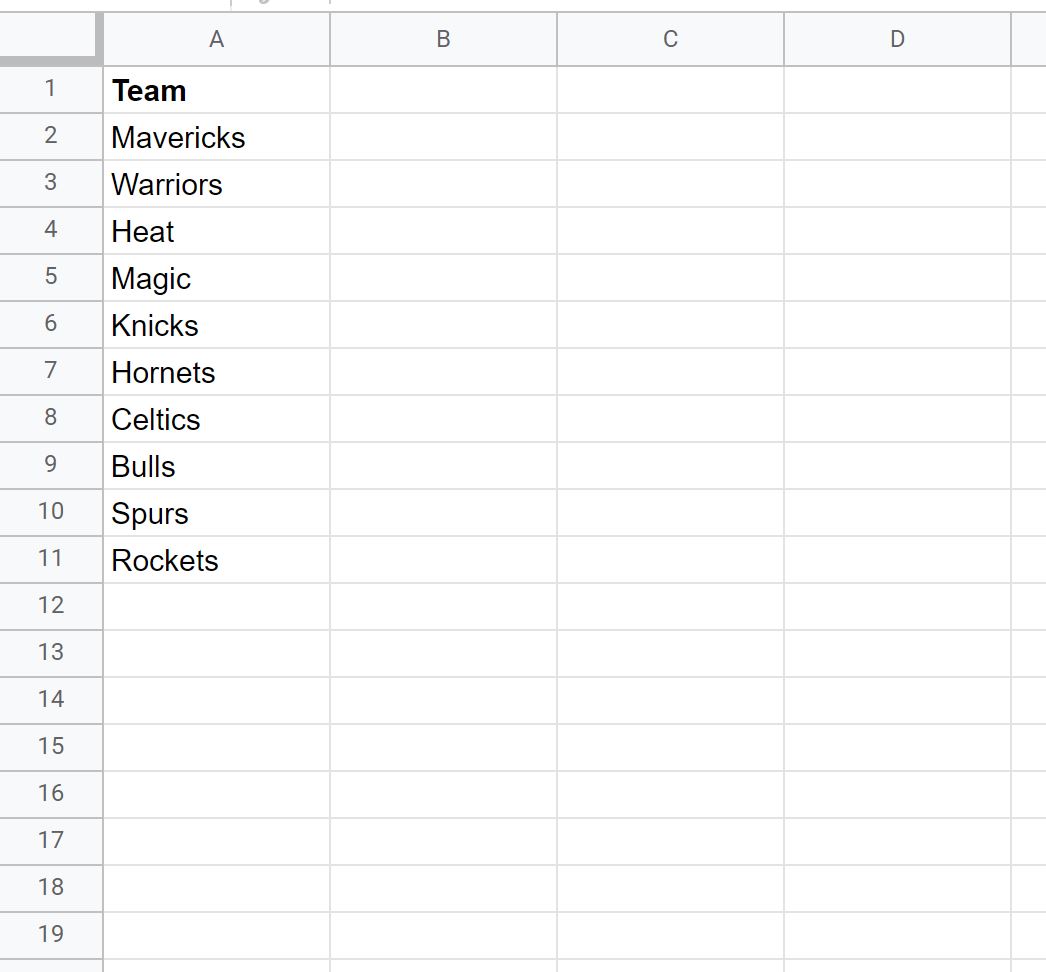
مثال 1: حساب إجمالي عدد الأحرف في الخلية
يمكننا استخدام الصيغة التالية لحساب إجمالي عدد الأحرف في الخلية A2 :
= LEN( A2 )
يمكننا بعد ذلك نسخ هذه الصيغة ولصقها في كل خلية متبقية في العمود A لحساب إجمالي عدد الأحرف في كل خلية:
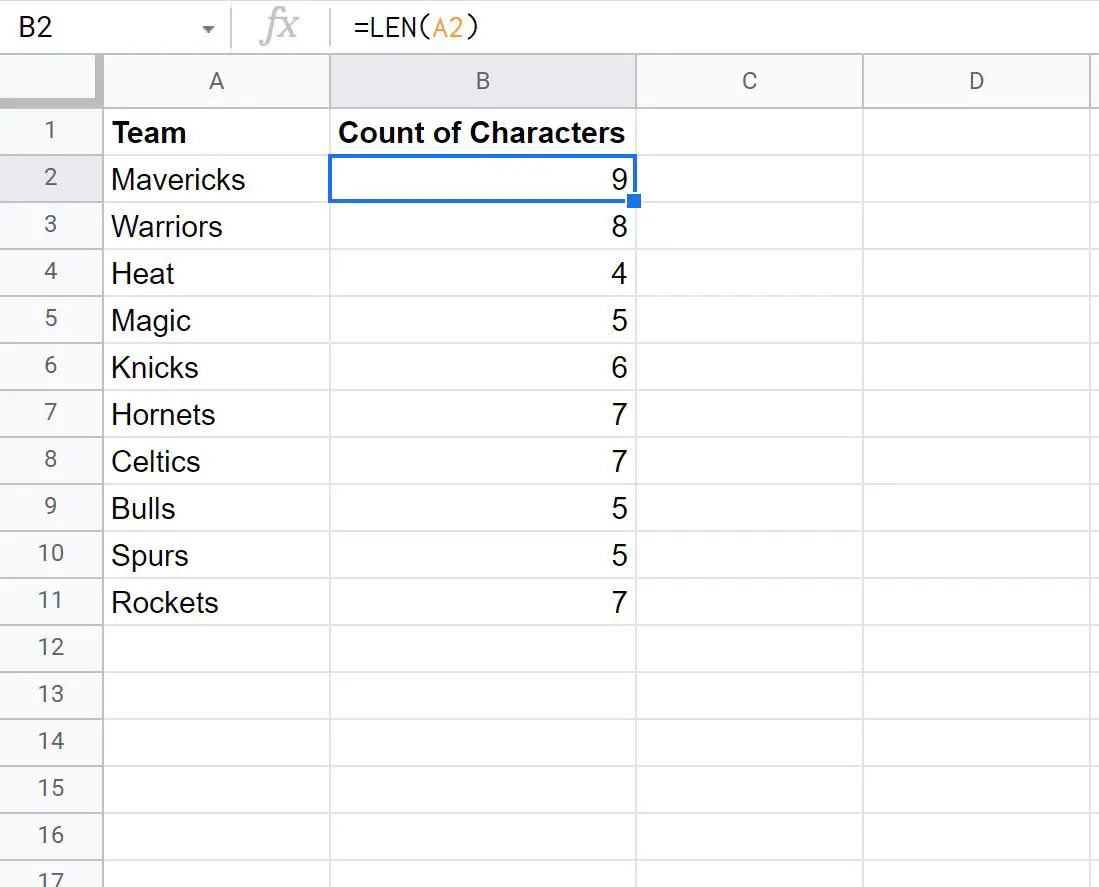
ومن النتيجة يمكننا أن نرى:
- يحتوي فريق “Mavericks” على 9 أحرف إجمالاً
- يتكون فريق “المحاربون” من 8 شخصيات إجمالاً
- يحتوي فريق “Heat” على 4 أحرف إجمالاً
وما إلى ذلك وهلم جرا.
ملاحظة : ستقوم الدالة LEN() أيضًا بحساب كافة المسافات الفارغة في الخلية.
مثال 2: حساب إجمالي عدد الأحرف في العمود
يمكننا استخدام الصيغة التالية لحساب إجمالي عدد الأحرف في نطاق الخلايا A2:A11 :
= SUMPRODUCT ( LEN ( A2:A11 ) )
توضح لقطة الشاشة التالية كيفية استخدام هذه الصيغة عمليًا:
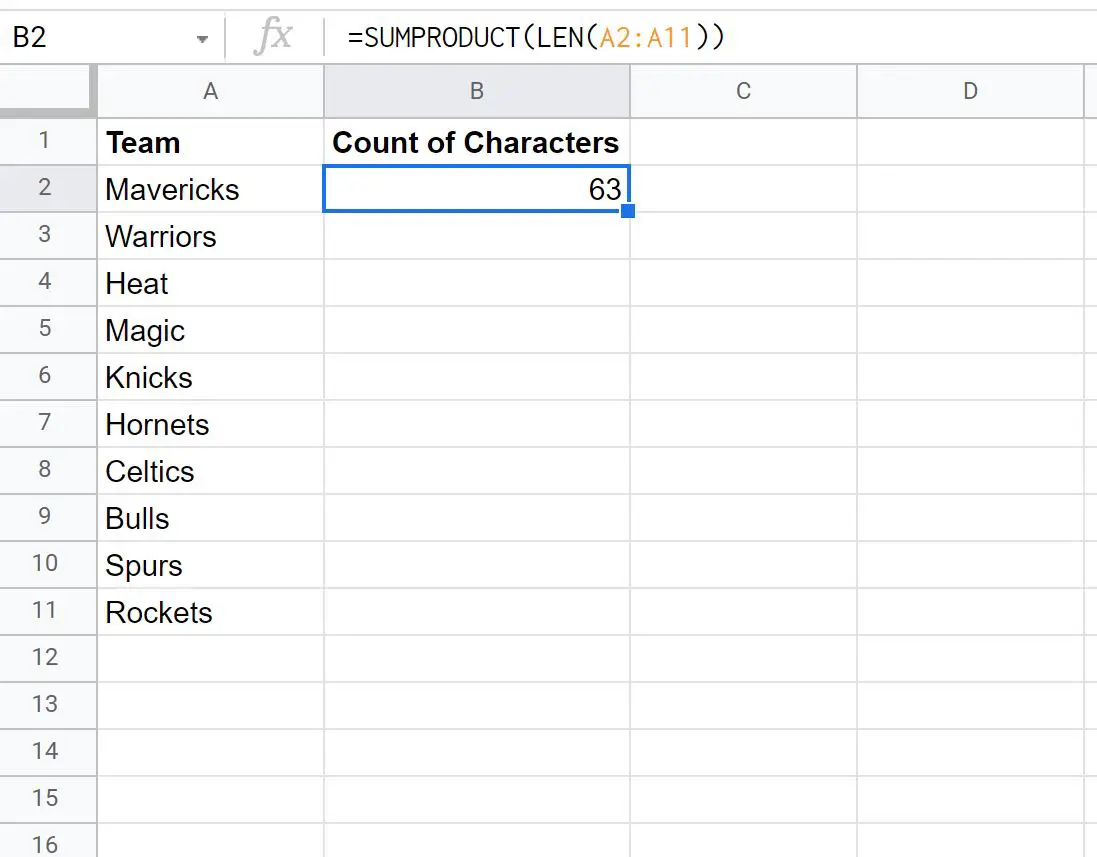
من النتيجة، يمكننا أن نرى أن هناك 63 حرفًا إجمالاً في العمود A.
مثال 3: حساب أحرف محددة في الخلية
يمكننا استخدام الصيغة التالية لحساب إجمالي عدد الأحرف التي تساوي “R” في الخلية A2 :
= LEN ( A2 ) -LEN ( SUBSTITUTE ( UPPER ( A2 ) , “ R ” , “ ” ) )
يمكننا بعد ذلك نسخ هذه الصيغة ولصقها في كل خلية متبقية في العمود A لحساب إجمالي عدد الأحرف التي تساوي “R” في كل خلية:
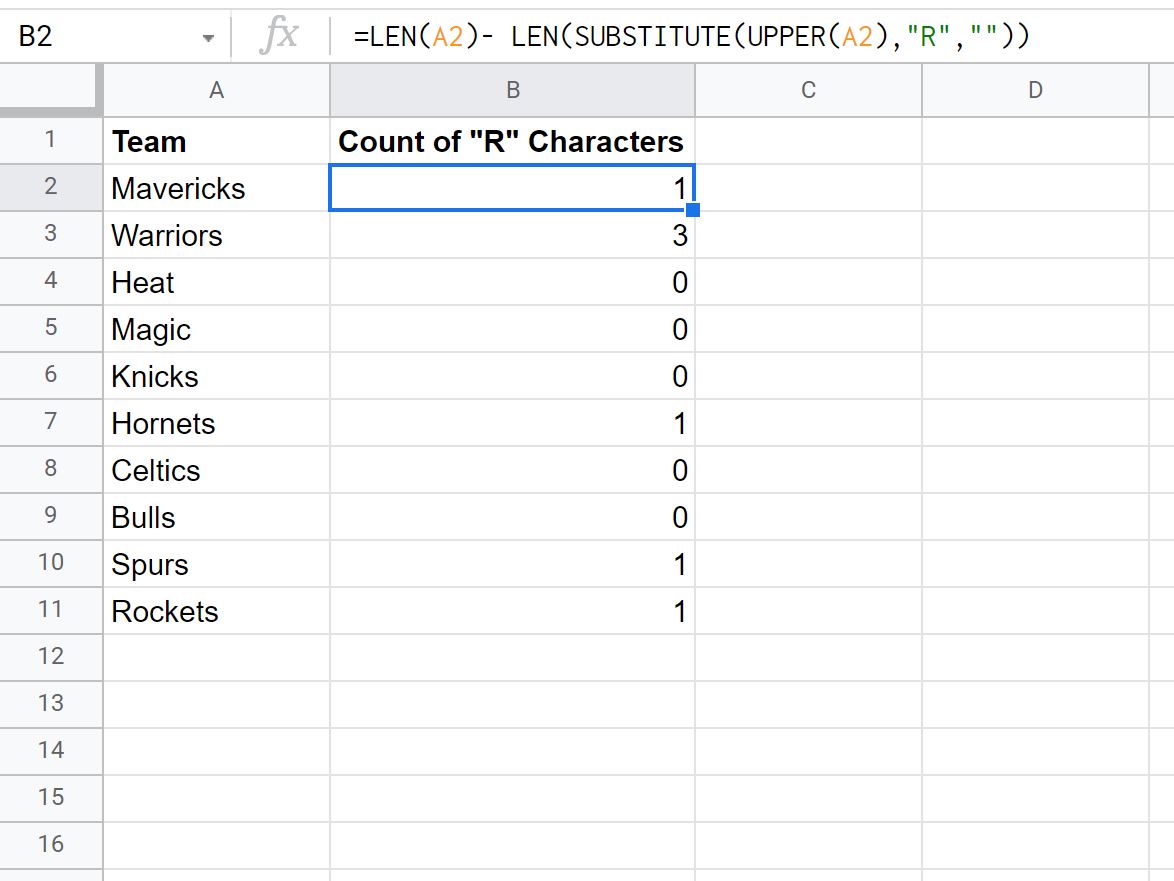
ومن النتيجة يمكننا أن نرى:
- يوجد حرف “R” واحد في الخلية A2.
- يوجد 3 أحرف “R” في الخلية A3.
- يوجد 0 حرف “R” في الخلية A4.
وما إلى ذلك وهلم جرا.
مصادر إضافية
تشرح البرامج التعليمية التالية كيفية القيام بأشياء شائعة أخرى في جداول بيانات Google:
جداول بيانات Google: كيفية استخدام COUNTIF من ورقة أخرى
جداول بيانات Google: كيفية استخدام COUNTIF مع نطاقات متعددة
جداول بيانات Google: كيفية استخدام COUNTIFS مع نطاق زمني